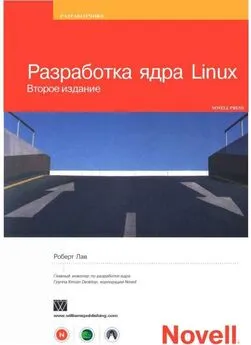Алексей Стахнов - Linux
- Название:Linux
- Автор:
- Жанр:
- Издательство:неизвестно
- Год:неизвестен
- ISBN:нет данных
- Рейтинг:
- Избранное:Добавить в избранное
-
Отзывы:
-
Ваша оценка:
Алексей Стахнов - Linux краткое содержание
Книга посвящена операционной системе Linux. Приводятся подробные сведения о ее особенностях и возможностях, идеологии файловой системы, инсталляции и основных командах, вопросах компиляции ядра, настройках и сервисах. Большое внимание уделяется организации на базе Linux различных серверов и служб: электронной почты, WWW, FTP, INN, Proxy, NTP, а также проблемам администрирования сети, обеспечения безопасной работы и другим вопросам. Описаны способы настройки под Linux рабочих станций, в т. ч. и бездисковых, установки и эксплуатации на них графических сред типа X Window, а также конфигурирование модемных соединений, принтеров и сканеров, отладка взаимодействия с Linux-машинами такой «экзотической» периферии, как карманные компьютеры, мобильные телефоны, TV-тюнеры и т. п. Рассматриваемые в книге конфигурационные файлы и структура каталогов соответствуют дистрибутиву Red Hat Linux 7.x, тем не менее, при минимальной адаптации все упоминаемые в книге пакеты устанавливаются в любом дистрибутиве Linux.
Для начинающих администраторов или пользователей Linux.
Linux - читать онлайн бесплатно ознакомительный отрывок
Интервал:
Закладка:
Сканирование портов
После обнаружения взлома первое, что необходимо сделать после смены паролей – лишить взломщика возможности проникновения в систему через сетевые порты. Поскольку взломанный компьютер не вызывает доверия, просканировать сетевые порты необходимо с другого компьютера.
Проще всего просканировать порты с помощью программы nmap. Для этого достаточно выполнить следующую команду:
nmap -р 1-65535 192.168.0.1
Указываем диапазон сканируемых портов – от 1 до 65535, а также адрес сканируемого компьютера. После этого на консоль будет выдан список портов, протокол, используемый для каждого порта, и сервис, который использует этот порт. Обычно всякие «специальные» программы обращаются к портам выше 1023, причем зачастую это порты с номером выше десяти тысяч. Помимо nmap, можно воспользоваться программой lsof. Она позволяет получить список открытых на вашем компьютере сетевых портов. Для этого достаточно выполнить команду
lsof -i Использование RPM
Хотя чуть ранее мы утверждали, что использование RPM для обнаружения rootkit – дело бесперспективное, это не совсем так. RPM можно применить для быстрой проверки. Если он не найдет ничего подозрительного – воспользуемся другими средствами, если найдет и на том спасибо – будем знать, что у нас не так в системе.
RPM записывает и проверяет контрольную сумму всех файлов в пакете, включая те файлы, которые должны изменяться с течением времени. О проверке контрольных сумм пакетов RPM см. в гл. 8.
Сканер для rootkit
Пакет chkrootkit – набор утилит, используемых для выявления присутствия в системе уже известных rootkit. Chkrootkit удобен тем, что способен выявлять большое количество rootkit с помощью единственного приложения. Вдобавок к выявлению известных rootkit, он также включает несколько тестов, помогающих обнаружить новые rootkit.
Пакет chkrootkit состоит из следующих утилит:
• chkrootkit – используется для выявления сигнатур известных rootkit;
• ifpromisc – используется для обнаружения прослушивания сетевого трафика взломанным компьютером;
• chklastlog, chkwtmp, check_wtmpx – утилиты для проверки log-файлов;
• chkproc – предназначена для обнаружения «посторонних» загружаемых модулей ядра операционной системы.
Об особенностях применения chkrootkit можно узнать в документации, идущей в комплекте с пакетом.
После обнаружения
Что делать после обнаружения rootkit? Единственно верный способ избавиться от последствий взлома – заново полностью переустановить операционную систему и установить все обновления пакетов для вашего дистрибутива. Однако не всегда есть возможность проделать такие действия сразу – квартальный отчет, непрерывное производство, болезнь администратора – да мало ли что еще.
В дистрибутивах на основе RPM-пакетов вы можете определить поврежденные пакеты. После этого необходимо переустановить их, используя следующую команду:
rpm -U –force rpm_package_name.rpm
После переустановки пакетов вы должны удалить файлы, установленные в вашу систему взломщиком. Данные, полученные chkrootkit, помогут вам определить местонахождение файлов.
После удаления всех обнаруженных «чужих» файлов запустите top и ps для выявления и уничтожения оставшихся нежелательных процессов. Помимо этого, необходимо проверить стартовые скрипты операционной системы и убедиться, что эти скрипты не используются никакими посторонними программами.
LIDS
LIDS (Linux Intrusion Detection/Defence System) – система обнаружения и защиты от вторжения. Представляет собой дополнение к ядру операционной системы Linux, добавляющее дополнительные возможности для увеличения безопасности операционной системы. LIDS позволяет запретить или ограничить доступ к файлам, памяти, устройствам, сетевым интерфейсам, запущенным приложениям и т. п. пользователю root, что дает возможность надежно оградить даже взломанную операционную систему от дальнейшего вмешательства.
В отличие от других средств защиты операционной системы Linux, эту систему невозможно отключить, не зная пароля администратора LIDS, который в зашифрованном виде хранится в специальном файле, видимом только программой администрирования LIDS. Точно так же защищены и конфигурационные файлы LIDS. Даже узнав каким-то образом пароль администратора LIDS, отключить систему можно, только находясь за консолью компьютера.
LIDS позволяет распределять права доступа к файлам на уровне программ, а не на уровне пользователей, а также запретить перезапуск операционной системы, загрузку/выгрузку модулей ядра и многое другое.
Информация о всех действиях, имеющих отношение к защищаемым объектам, помимо записи в log-файлах может немедленно отправляться по электронной почте.
Помимо всего прочего, в LIDS присутствует встроенный детектор сканирования сетевых портов.
Установка
После получения пакета LIDS необходимо разархивировать его и наложить патч на исходники ядра операционной системы Linux. После этого следуйте инструкции – там все понятно – компилируем, устанавливаем.
Далее, нам необходимо перекомпилировать ядро операционной системы Linux с поддержкой LIDS. Для этого в пункте меню конфигурации ядра Code maturity level optionsнеобходимо включить опцию Prompt for development and/or incomplete code/drivers.
После этого в пункте меню General setupнеобходимо включить опцию Sysctl support.
Далее необходимо зайти в меню Linux Intrusion Detection System.Это меню полностью относится к конфигурированию LIDS. Первым идет включение поддержки LIDS в ядре:
[*] Linux Intrusion Detection System support (EXPERIMENTAL)
После включения поддержки LIDS станет доступным список опций настройки LIDS:
• Maximum protected objects to manage– этот пункт позволяет установить максимальное количество защищаемых объектов;
• Maximum ACL subjects to manage– позволяет установить максимальное количество субъектов правил доступа LIDS;
• Maximum ACL objects to manage– позволяет установить максимальное количество объектов правил доступа LIDS;
• Maximum protected proceeds– позволяет установить максимальное количество защищаемых процессов;
• Hang up console when raising securit alert– разрешает закрытие консоли, с которой произошло нарушение безопасности;
• Security alert when execing unprotected programs before sealing LIDS– разрешает вывод сообщения о нарушении безопасности при запуске незащищенных программ;
• Do not execute unprotected programs before sealing LIDS– включает запрет на запуск незащищенных программ до установки способностей;
• Try not to flood logs– при включении этой опции LIDS не будет записывать в log-файлы дублирующиеся сообщения об одном и том же нарушении защиты;
Интервал:
Закладка: